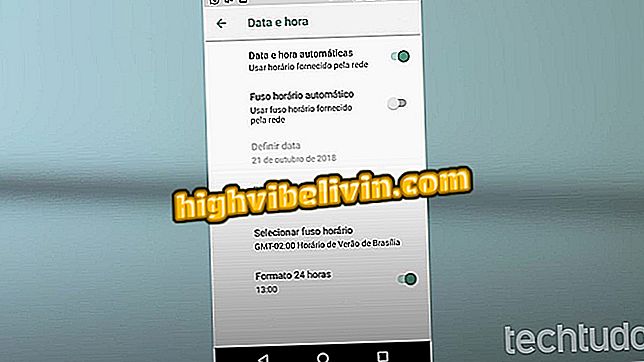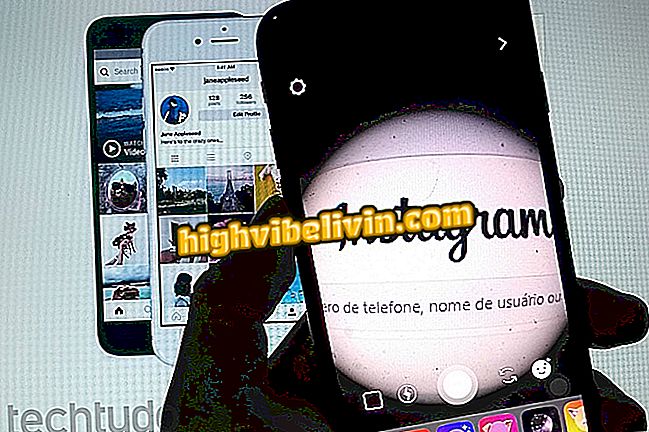Kiat untuk Mengurangi Konsumsi Internet di WhatsApp
WhatsApp dapat mengkonsumsi banyak data dari paket internet seluler Anda. Ini terutama disebabkan oleh jumlah foto dan video yang dibagikan oleh aplikasi dalam grup obrolan. Secara default, messenger dikonfigurasikan untuk secara otomatis mengunduh konten seperti itu di latar belakang, yang berarti aplikasi itu bahkan tidak harus terbuka untuk mengonsumsi waralaba Anda. Beberapa pengaturan dapat dimodifikasi dalam versi Android dan iPhone (iOS) sehingga messenger mengkonsumsi lebih sedikit data seluler.
Berikut adalah kompilasi dari tiga tips sederhana untuk mengurangi penggunaan data seluler oleh WhatsApp. Prosedur dilakukan pada iPhone 8 dengan iOS 12 dan Moto E4 dengan Android 7.1.1 Nougat.

Pelajari cara mengoptimalkan WhatsApp untuk menghabiskan lebih sedikit data pada 4G
Ingin membeli ponsel, TV, dan produk diskon lainnya? Tahu Bandingkan
Nonaktifkan unduhan otomatis
Pengunduhan otomatis foto dan video tidak diragukan lagi merupakan sumber terbesar konsumsi data WhatsApp. Untungnya, Anda dapat menonaktifkan fitur ini sepenuhnya atau membiarkannya mengunduh hanya ketika ponsel Anda terhubung ke jaringan Wi-Fi.
Di Android, fungsinya dapat disesuaikan dalam pengaturan messenger → "Data dan penyimpanan" → "Unduhan otomatis" → "Saat menggunakan jaringan data". Hapus centang semua opsi dan ketuk "OK".

Menonaktifkan unduhan media otomatis
Dalam versi WhatsApp untuk iPhone, buka "Pengaturan" → "Penggunaan dan Penyimpanan Data" → "Foto" dan pilih opsi "Jangan" atau "Wi-Fi". Lakukan hal yang sama untuk item lain - video, audio, dan dokumen.

Menonaktifkan unduhan media otomatis
Nonaktifkan cadangan non-Wi-Fi
WhatsApp dapat membuat cadangan percakapan Anda menggunakan 3G atau 4G. Ini memastikan keamanan yang lebih besar untuk pesan jika ponsel Anda hilang atau dicuri. Di sisi lain, fitur ini dapat mengkonsumsi sejumlah besar data, terutama jika Anda biasanya mengirim atau menerima banyak foto.
Anda dapat mengonfigurasi WhatsApp agar hanya menggunakan koneksi Wi-Fi untuk mencadangkan. Di Android, pengaturannya ada di pengaturan messenger → "Percakapan" → "Cadangkan percakapan" → "Cadangkan ke". Akhirnya, cukup pilih "Wi-Fi".

Mengkonfigurasi Cadangan WhatsApp
Di iPhone, pengaturan ini harus dibuat di aplikasi Pengaturan iOS. Buka "Mobile" → gulir ke ujung dan nonaktifkan "iCloud Drive". Perhatikan bahwa ini juga memengaruhi aplikasi lain yang menggunakan layanan penyimpanan Apple untuk menyimpan file.

Menyiapkan cadangan iCloud Drive
Kurangi kualitas panggilan
Jika Anda menggunakan WhatsApp untuk melakukan atau menerima panggilan, Anda dapat mengurangi kualitas panggilan untuk menyimpan data. Hanya panggilan yang dilakukan melalui jaringan seluler yang akan terpengaruh. Jika ponsel Anda terhubung ke jaringan Wi-Fi, kualitas maksimum akan dipertahankan.
Untuk melakukan ini, buka pengaturan WhatsApp → buka "Data dan penyimpanan" → gulir ke ujung dan aktifkan opsi "Kurangi penggunaan data".

Mengurangi kualitas panggilan
Di iPhone, buka "Pengaturan" → "Gunakan Data dan Penyimpanan" dan aktifkan item "Kurangi Penggunaan Data".

Mengurangi kualitas panggilan
Bagaimana cara mengubah penyimpanan media WhatsApp? Pengguna membalas di Forum

WhatsApp memperingatkan ketika pesan diteruskan; tahu bagaimana cara menghindarinya